デジタル時代が進むにつれて、ビジネスや個人のニーズに応えられる信頼性の高い電子メール サービスの重要性がこれまで以上に高まっています。 ドメインを所有しており、そのドメイン用のメールボックスが必要な場合は、Rackspace と提携して、信頼できる Rackspace Email サービスを提供します。
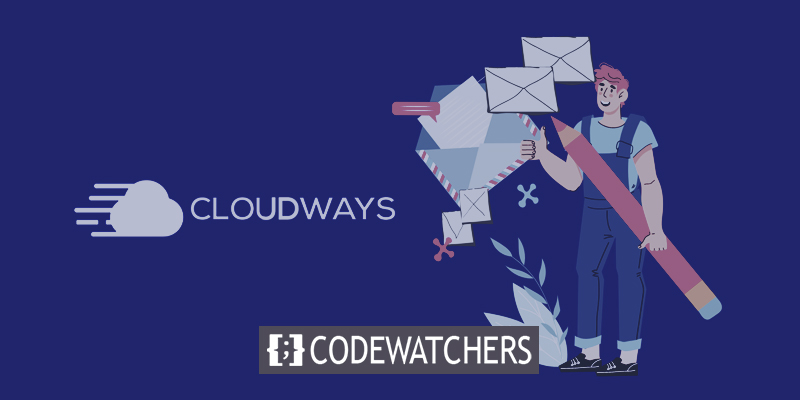
当社のサービスに登録すると、 Cloudwaysによって管理される完全な電子メール エクスペリエンスを、メールボックスあたり月額わずか 1 ドルで楽しむことができます。 この電子メール サービスを使用すると、メールボックス、エイリアス、メール転送を設定したり、ドメインのキャッチオール アドレスを追加したりすることができます。
リーズナブルな料金で、お客様の要件を満たす信頼できる電子メール サービスを提供する当社を信頼してください。 電子メールの問題を心配することなくクライアントや同僚とコミュニケーションできるようになり、最も重要なことに集中できるようになります。
Rackspace 電子メール アドオンの使用方法
このチュートリアルでは、Rackspace 電子メール アドオンを使用するプロセスを段階的に説明します。 このアドオンの使用方法を明確に理解し、その機能を最大限に活用することができます。
素晴らしいウェブサイトを作成します
最高の無料ページビルダーElementor を使用
今すぐ始めるアドオンとメールボックスのセットアップ
開始するには、電子メールとパスワードを使用して Cloudways プラットフォームにログインするだけです。 ログインに成功したら、上部のメニュー バーに移動し、[グリッド] をクリックします。 そこから「アドオン」を選択して、Web サイトまたはアプリケーションの追加機能にアクセスして管理します。
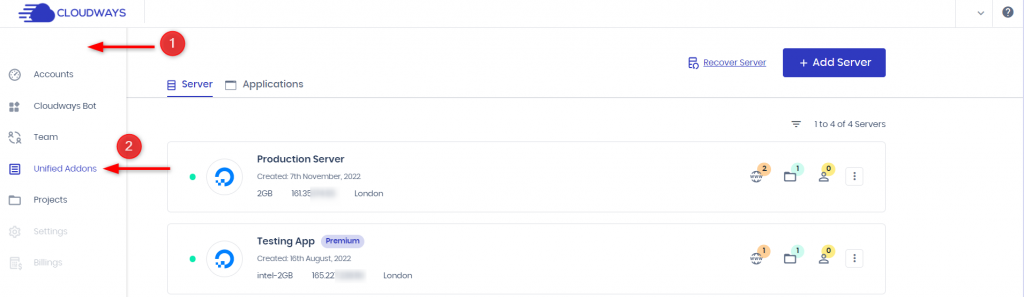
Rackspace Email アドオンの使用を開始するには、[編集] アイコンをクリックするだけです。 クリックするとアドオンが有効になり、すぐに使用を開始できます。
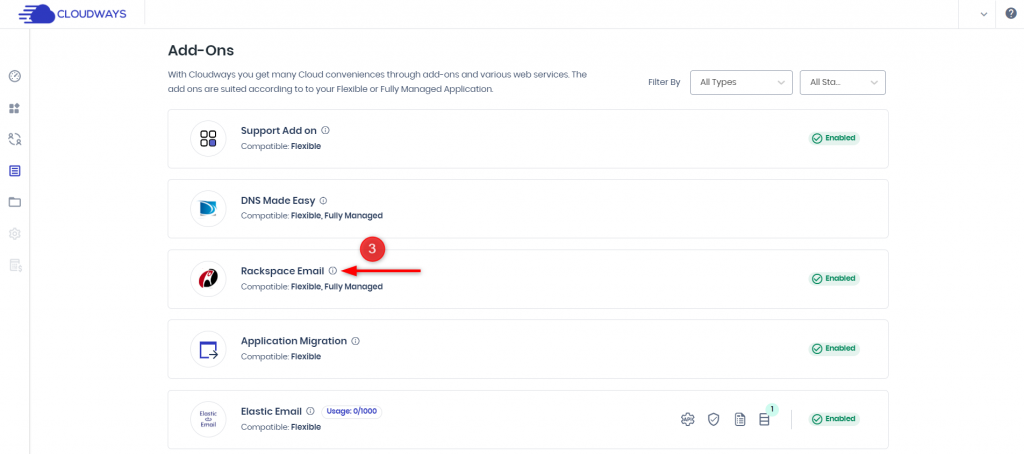
Rackspace で電子メール アドレスを作成するには、まず希望する電子メール アドレスを入力します。 次に、少なくとも 1 つの大文字、1 つの小文字、数字を含む 8 文字以上のパスワードを作成します。 忘れずに安全に保管してください。 必要な詳細を入力したら、「変更を保存’」ボタンをクリックしてプロセスを完了します。
追加のメールボックスを作成する必要がある場合は、「+ メールボックスの追加」ボタンをクリックして作成できます。 これにより、複数の電子メール アドレスを一度に作成できるため、すべてのコミュニケーション チャネルを効率的に管理できます。
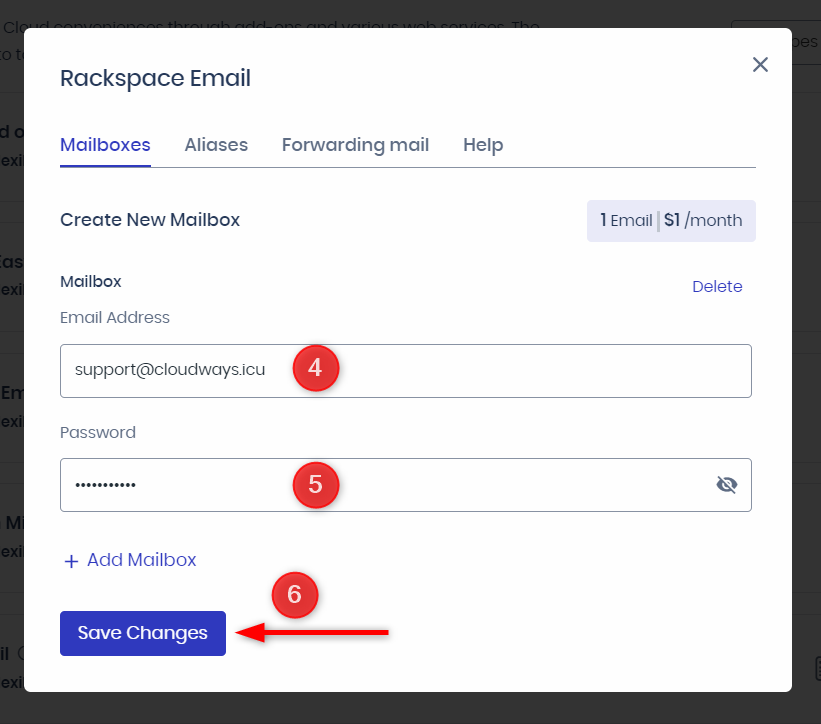
後でメールボックスを追加する必要がある場合は、[メールボックスの追加] オプションをクリックすると簡単に追加できます。
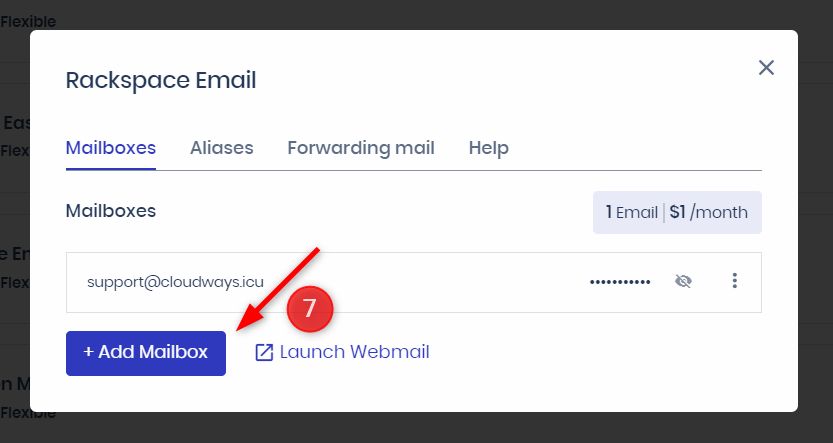
エイリアスの設定
エイリアスは、単一のメールボックスを指す複数の電子メール アドレスを持つための優れた方法です。 たとえば、アドレス [email protected] のメールボックスがあるが、別のアドレス [email protected] でも電子メールを受信したい場合は、エイリアスを設定できます。 これにより、[email protected] に送信された電子メールが元のメールボックスにリダイレクトされるため、すべてのメッセージを 1 か所で確認できます。
エイリアスを作成するには、[エイリアス] セクションに移動し、表示されるフィールドに目的の電子メール アドレスを入力します。 ドロップダウン メニューから適切なドメインを選択し、新しいエイリアスに関連付けるメールボックスを選択します。 必要な変更を加えたら、[追加] ボタンをクリックし、[変更を保存] をクリックして確認します。
メールボックスや他のエイリアスと同じ名前のエイリアスは使用できないことに注意してください。
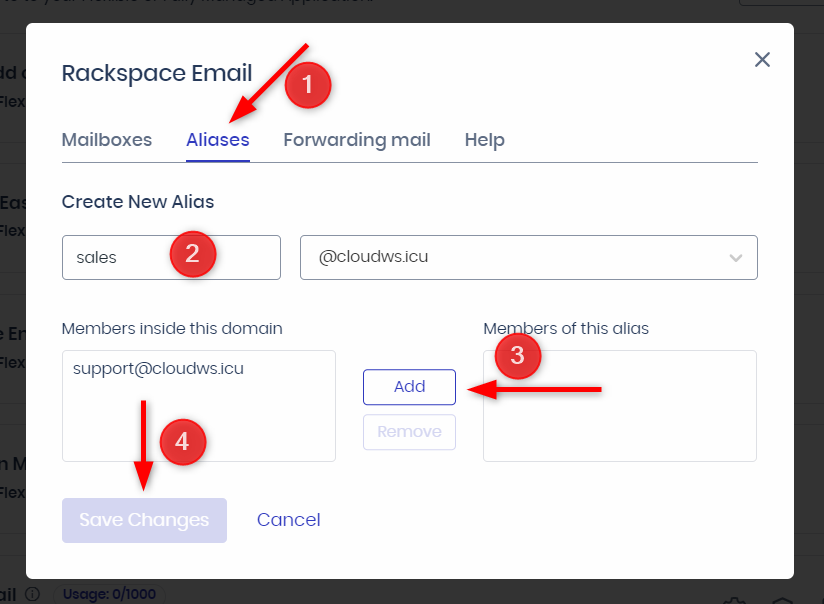
メール転送の設定
Cloudways でメールボックスを管理するだけでなく、Cloudways 上でホストされているかどうかに関係なく、メールを他のメールボックスに転送することもできます。 メール転送の設定は簡単です。「メールの転送」セクションに移動し、転送を設定したいメールボックスを選択し、メールの転送先のメール アドレスを選択するだけです。 転送された電子メールのコピーを保存したい場合は、「転送された電子メールのコピーを保存」オプションを選択できます。 完了したら、「変更を保存」をクリックして確認します。 「メールを追加」をクリックすると、複数のメール転送を設定できます。 電子メールは最大 4 つの電子メール アドレスにのみ転送できることに注意してください。
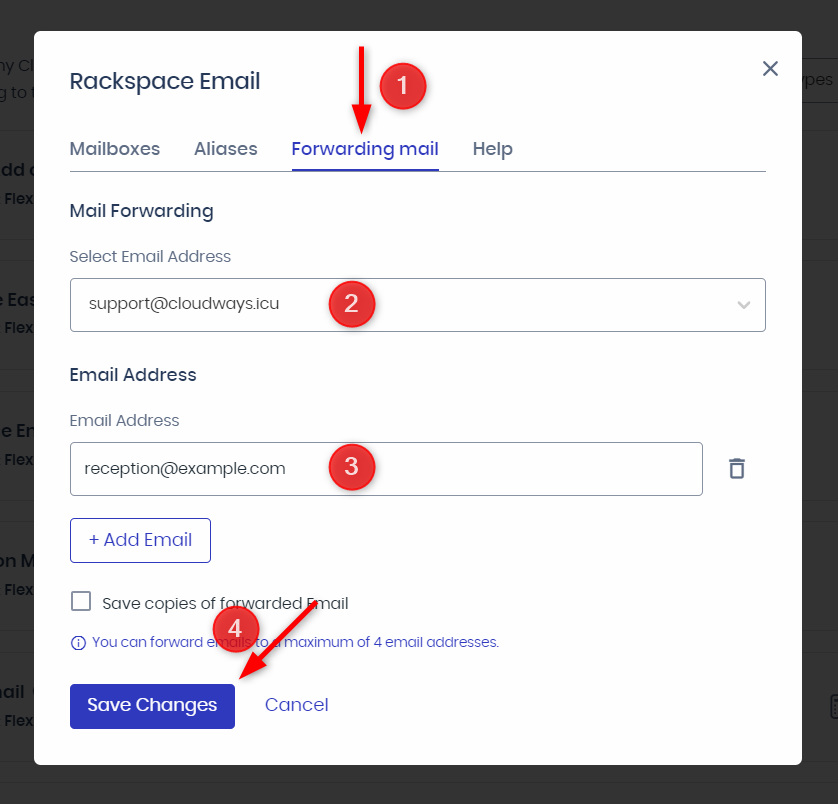
キャッチオールアドレスの設定
誰かがドメイン上に間違ったメールボックスまたは存在しないメールボックスにメールを送信した場合でも、キャッチオール機能を使用してメールを受信できるため、心配する必要はありません。 この機能は、電子メール アドレスにタイプミスがある場合でも、ドメインに送信された電子メールが失われないようにするため便利です。
キャッチオール アドレスの設定は簡単です。 [キャッチオール] タブに移動し、最初のドロップダウンからドメインを選択するだけです。 次に、2 番目のドロップダウンからキャッチオール アドレスとして使用する電子メール アドレスを選択します。 最後に、「変更を保存」をクリックして選択を確認します。
それだけです! この簡単な設定により、軽微なタイプミスやメールボックスの入力ミスによって重要なメールが失われることはありませんので、ご安心ください。
まとめ
要約すると、 Cloudways上のドメインに電子メール サポートを追加するのは、シンプルで手頃なプロセスです。 Rackspace と協力することで、Cloudways はユーザーに信頼性が高く安全な Rackspace Email サービスをメールボックスあたり月額わずか 1 ドルで提供します。 この電子メール サービスを使用すると、ユーザーは自分のドメインのメールボックス、エイリアス、メール転送、およびキャッチオール アドレスを簡単に作成できます。 さらに、Cloudways サポート チームは 24 時間年中無休でサポートを提供し、発生する可能性のある問題に対処します。 Cloudways を使用すると、ユーザーは電子メール通信が安全で中断されないことを保証できます。 なぜ wait? 今すぐ Cloudways 電子メール サポートにサインアップして、ドメイン向けの手間のかからない電子メール サービスを体験してください。




